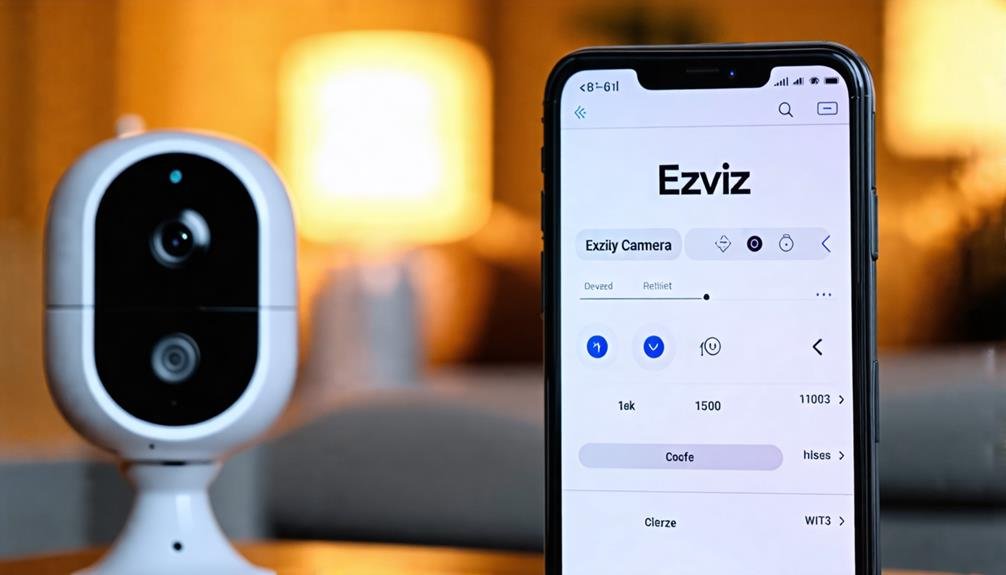Um Ihre Ezviz-Kamera anzuschließen, wählen Sie zunächst einen freien Standort und schließen Sie die Kamera an. Laden Sie anschließend die Ezviz-App aus dem App Store oder von Google Play herunter. Erstellen Sie nach der Installation ein Konto mit Ihrer E-Mail-Adresse oder Telefonnummer und bestätigen Sie es. Stellen Sie sicher, dass Ihre Kamera eingeschaltet ist und sich in Reichweite Ihres WLANs befindet. Öffnen Sie die App, melden Sie sich an und fügen Sie Ihre Kamera Folgen Sie den Anweisungen, um sich mit Ihrem WLAN zu verbinden. Bestätigen Sie die Verbindung über die App und passen Sie Ihre Einstellungen nach Bedarf an. Es gibt noch viel mehr Möglichkeiten für maximale Leistung und Sicherheit!
Grundlegendes zur Einrichtung der Ezviz-Kamera
Wie beginnen Sie mit der Einrichtung Ihres Ezviz Kamera? Suchen Sie zunächst einen idealen Standort für die Kamera. Achten Sie darauf, dass der Bereich, den Sie überwachen möchten, frei einsehbar ist. Sobald Sie den idealen Standort gefunden haben, besorgen Sie sich die notwendigen Hilfsmittel: Ihre Kamera, eine Stromquelle und eine WLAN-Verbindung.
Schließen Sie anschließend Ihre Kamera an. Stellen Sie sicher, dass sie sich in Reichweite Ihres WLAN-Netzwerks befindet, da diese Verbindung für den Fernzugriff und Benachrichtigungen unerlässlich ist. Wenn Sie die Kamera im Freien montieren, achten Sie darauf, dass sie wetterfest und sicher ist, damit Sie Ihre Freiheit unbesorgt genießen können.
Nachdem Sie die physische Einrichtung abgeschlossen haben, sollten Sie die LED-Anzeige der Kamera überprüfen. Ein konstantes Leuchten bedeutet in der Regel, dass die Kamera eingeschaltet ist und sich im Einrichtungsmodus befindet. Dies ist Ihr Signal, mit den nächsten Schritten fortzufahren, die zeigen, wie anpassungsfähig Ihre Ezviz Kamera kann Ihren Sicherheits- und Überwachungsbedarf erfüllen.
Denken Sie daran: Geduld ist der Schlüssel zu einer reibungslosen Einrichtung. Nehmen Sie sich Zeit und überstürzen Sie nichts. Sobald alles eingerichtet ist, können Sie die Vorteile Ihrer Ezviz-Kamera genießen und sich sicher fühlen, ohne sich eingeengt zu fühlen.
Die Einrichtung Ihrer Ezviz-Kamera eröffnet Ihnen unzählige Möglichkeiten und ermöglicht Ihnen die freie und einfache Überwachung Ihres Raums. Sie sind dieser Freiheit einen Schritt näher gekommen. Atmen Sie tief durch und tauchen Sie ein in den Einrichtungsprozess!
Herunterladen der Ezviz-App
Um Ihre Ezviz-Kamera in Betrieb zu nehmen, müssen Sie die Ezviz-App auf Ihr Smartphone oder Tablet herunterladen. Diese App ist unerlässlich, um Ihre Kamera zu steuern und auf alle Funktionen zuzugreifen. Keine Sorge, der Vorgang ist schnell und unkompliziert und gibt Ihnen die Freiheit, Ihren Raum jederzeit und überall zu überwachen.
Folgendes erhalten Sie mit der Ezviz-App:
- Live-Streaming: Sehen Sie sich Echtzeitaufnahmen Ihrer Kamera an.
- Benachrichtigungen: Erhalten Sie Benachrichtigungen für jede erkannte Bewegung.
- Zwei-Wege-Audio: Kommunizieren Sie mit Ihrem Telefon über die Kamera.
- Cloud-Speicheroptionen: Speichern Sie Ihre Aufnahmen sicher für einen einfachen Zugriff.
Besuchen Sie zunächst den App Store oder Google Play Store, je nach Gerät. Geben Sie einfach „Ezviz“ in die Suchleiste ein, und Sie finden die App ganz einfach. Tippen Sie auf die Schaltfläche „Installieren“, und schon ist sie auf Ihrem Gerät installiert.
Öffnen Sie nach dem Download die App und folgen Sie den Anweisungen auf dem Bildschirm. Die benutzerfreundliche Oberfläche ermöglicht Ihnen eine einfache Navigation durch die Einstellungen und Funktionen.
Mit der Ezviz-App haben Sie Ihr Zuhause, Ihre Lieben oder Ihr Unternehmen immer im Blick und profitieren gleichzeitig von der Flexibilität des mobilen Zugriffs. Genießen Sie die Freiheit, mit Ihrer Ezviz-Kamera verbunden zu bleiben!
Erstellen eines Ezviz-Kontos
Die Erstellung Ihres Ezviz-Kontos ist ein einfacher, aber wichtiger Schritt, um alle Funktionen der App nutzen zu können. Mit diesem Konto können Sie Ihre Kameras und Einstellungen verwalten und Ihr Sicherheitserlebnis individuell gestalten. Öffnen Sie zunächst die heruntergeladene Ezviz-App. Sie sehen eine Option zur Registrierung oder Anmeldung. Tippen Sie auf „Registrieren“, da Sie neu sind.
Anschließend werden Sie aufgefordert, Ihre E-Mail-Adresse oder Telefonnummer einzugeben. Wählen Sie die gewünschte Adresse, achten Sie aber darauf, dass Sie leicht darauf zugreifen können. Nach der Eingabe Ihrer Daten erhalten Sie einen Bestätigungscode per E-Mail oder SMS. Suchen Sie in Ihrem Posteingang oder Ihren Nachrichten nach diesem Code und geben Sie ihn in die App ein.
Nach der Verifizierung müssen Sie ein sicheres Passwort erstellen. Dieses Passwort sollte leicht zu merken und dennoch sicher sein und Groß- und Kleinbuchstaben, Zahlen und Sonderzeichen enthalten. Nachdem Sie Ihr Passwort festgelegt haben, werden Sie möglicherweise aufgefordert, persönliche Informationen wie Ihren Namen einzugeben. Dieser Schritt ist nicht immer obligatorisch, kann aber dazu beitragen, Ihr Erlebnis zu personalisieren.
Verbindung mit WLAN herstellen
Die Verbindung Ihrer Ezviz-Kamera mit dem WLAN ist ein wichtiger Schritt, um Live-Aufnahmen zu streamen und Benachrichtigungen direkt auf Ihrem Mobilgerät zu erhalten. So bleiben Sie immer in Verbindung und behalten die Kontrolle, egal wo Sie sind. Um diesen Vorgang zu vereinfachen, stellen Sie Folgendes sicher:
- Ihr WLAN-Netzwerkname (SSID)
- Das WLAN-Passwort
- Ihre Ezviz-Kamera ist eingeschaltet
- Die auf Ihrem Smartphone installierte Ezviz-App
Öffnen Sie zunächst die Ezviz-App auf Ihrem Gerät. Falls noch nicht geschehen, erstellen Sie ein Konto oder melden Sie sich an. Wählen Sie anschließend die Option zum Hinzufügen einer neuen Kamera. Sie werden aufgefordert, eine WLAN-Verbindung herzustellen. Wählen Sie Ihr WLAN-Netzwerk aus der Liste aus und geben Sie das Passwort ein. Überprüfen Sie Ihr Passwort unbedingt noch einmal; selbst ein kleiner Tippfehler kann die Verbindung Ihrer Kamera verhindern.
Nach Eingabe Ihrer WLAN-Anmeldedaten versucht die App, eine Verbindung zu Ihrer Kamera herzustellen. Ein Fortschrittsbalken zeigt den Verbindungsstatus an. Sobald die Verbindung hergestellt ist, benachrichtigt Sie die App. Ihre Kamera sollte nun live und von Ihrem Smartphone aus erreichbar sein.
Hinzufügen Ihrer Kamera
Sobald Ihre Ezviz-Kamera mit dem WLAN verbunden ist, ist das Hinzufügen zur App ganz einfach. Öffnen Sie die Ezviz-App auf Ihrem Gerät und melden Sie sich an. Tippen Sie auf die Option zum Hinzufügen eines neuen Geräts. Die App führt Sie durch die einzelnen Schritte zum Suchen und Hinzufügen Ihrer Kamera. Scannen Sie dazu einfach einen QR-Code auf der Kamera oder geben Sie die Seriennummer ein.
Hier ist eine Übersicht über die Schritte, die Sie zum Hinzufügen Ihrer Kamera ausführen müssen:
| Schritt | Beschreibung |
|---|---|
| Öffnen Sie die Ezviz-App | Starten Sie die App auf Ihrem Smartphone oder Tablet. |
| Tippen Sie auf „Gerät hinzufügen“. | Suchen Sie nach der Option zum Hinzufügen einer neuen Kamera. |
| QR-Code scannen/SN eingeben | Folgen Sie den Anweisungen, um den QR-Code zu scannen oder die Seriennummer einzugeben. |
| Verbindung bestätigen | Überprüfen Sie, ob die Kamera angeschlossen und einsatzbereit ist. |
Sobald Sie diese Schritte abgeschlossen haben, sollte Ihre Kamera in der App aufgeführt sein. Sie können direkt von Ihrem Gerät aus auf Echtzeit-Feeds zugreifen und Einstellungen verwalten. Das Hinzufügen Ihrer Kamera erhöht nicht nur Ihre Sicherheit, sondern gibt Ihnen auch die Freiheit, Ihren Raum von überall aus zu überwachen. Denken Sie daran: Je mehr Kameras Sie hinzufügen, desto umfassender ist Ihre Überwachung und Sie können sich überall beruhigt zurücklehnen. Genießen Sie die Freiheit und Kontrolle, die Ihnen die Integration Ihrer Ezviz-Kameras in Ihr Leben bietet!
Konfigurieren der Kameraeinstellungen
Die Konfiguration Ihrer Kameraeinstellungen ist entscheidend, um die Leistung zu optimieren und sie an Ihre spezifischen Bedürfnisse anzupassen. Wenn Sie sich die Zeit nehmen, diese Einstellungen anzupassen, können Sie die Qualität der Aufnahmen verbessern und sicherstellen, dass Sie das festhalten, was Ihnen am wichtigsten ist.
Hier sind einige wichtige Einstellungen, die Sie auswerten sollten:
- Auflösung: Wählen Sie die richtige Auflösung für Ihren Bedarf – höhere Auflösungen bieten eine bessere Klarheit, benötigen aber mehr Speicherplatz.
- Sichtfeld: Durch Anpassen des Sichtfelds können Sie je nach Ihren Sicherheitsanforderungen einen größeren Bereich abdecken oder sich auf bestimmte Punkte konzentrieren.
- Bewegungserkennung: Richten Sie Bewegungserkennungszonen ein, sodass Ihre Kamera Sie nur benachrichtigt, wenn sie wichtige Bewegungen erfasst.
- Nachtsicht: Garantierte Nachtsichteinstellungen sind für schlechte Lichtverhältnisse optimiert, sodass Sie nach Einbruch der Dunkelheit keine wichtigen Ereignisse verpassen.
Nehmen Sie sich einen Moment Zeit und erkunden Sie die App oder Software Ihrer Ezviz-Kamera. Sie finden Optionen zum Anpassen von Warnmeldungen, Videoqualität und sogar der Aufnahmefrequenz. Experimentieren Sie ruhig mit verschiedenen Einstellungen, bis Sie die perfekte Balance für sich gefunden haben.
Testen der Verbindung
Nachdem Sie Ihre Ezviz-Kamera konfiguriert haben, testen Sie die Verbindung. Überprüfen Sie Ihre Netzwerkeinstellungen, um sicherzustellen, dass alles in Ordnung ist, und prüfen Sie den Kamerastatus auf etwaige Probleme. Dieser Schritt ist wichtig, um sicherzustellen, dass Ihre Kamera einsatzbereit ist.
Überprüfen der Netzwerkeinstellungen
Um sicherzustellen, dass Ihre Ezviz-Kamera ordnungsgemäß verbunden ist, müssen Sie die Netzwerkeinstellungen überprüfen. Eine starke und stabile Verbindung ist unerlässlich, um die Freiheit der Überwachung ohne Unterbrechungen zu genießen. Folgendes müssen Sie überprüfen, um sicherzustellen, dass alles reibungslos funktioniert:
- WLAN-Signalstärke: Stellen Sie sicher, dass sich Ihre Kamera in Reichweite Ihres Routers befindet, um eine optimale Konnektivität zu gewährleisten.
- Netzwerktyp: Überprüfen Sie, ob Ihre Kamera mit dem richtigen WLAN-Netzwerk verbunden ist. Es sollte mit dem Netzwerk übereinstimmen, das Sie bei der Ersteinrichtung festgelegt haben.
- Passwortgenauigkeit: Überprüfen Sie noch einmal, ob das eingegebene WLAN-Passwort korrekt ist, da selbst ein kleiner Tippfehler die Verbindung beeinträchtigen kann.
- IP-Adresse: Vergewissern Sie sich, dass Ihrer Kamera von Ihrem Router eine gültige IP-Adresse zugewiesen wurde, und stellen Sie sicher, dass sie im Netzwerk erkannt wird.
Sollten Unstimmigkeiten auftreten, zögern Sie nicht, die Einstellungen anzupassen oder Ihre Kamera erneut anzuschließen. Mit diesen Schritten genießen Sie die Freiheit der Fernüberwachung, da Sie sicher sein können, dass Ihre Ezviz-Kamera voll funktionsfähig und wie vorgesehen verbunden ist. Eine reibungslose Verbindung gibt Ihnen Sicherheit und ermöglicht es Ihnen, sich auf das Wesentliche zu konzentrieren.
Überprüfen des Kamerastatus
Um sicherzustellen, dass Ihre Ezviz-Kamera ordnungsgemäß funktioniert, müssen Sie ihren Status kurz überprüfen. Öffnen Sie zunächst die Ezviz-App auf Ihrem Smartphone oder Tablet. Auf dem Startbildschirm sollte Ihre Kamera aufgelistet sein. Wenn sie online ist, wird ein Live-Feed angezeigt, der zeigt, was Ihre Kamera sieht. Wenn der Feed nicht angezeigt wird, ist sie möglicherweise offline.
Suchen Sie anschließend nach Kontrollleuchten an der Kamera selbst. Ein dauerhaft grünes Licht bedeutet in der Regel, dass die Kamera verbunden ist und einwandfrei funktioniert. Blinkendes Licht kann hingegen auf ein Verbindungsproblem hinweisen. Wenn rote oder gar keine Leuchten zu sehen sind, muss die Kamera möglicherweise zurückgesetzt oder aus- und wieder eingeschaltet werden.
Sie können die Verbindung auch in den Kameraeinstellungen der App testen. Dort können Sie einen Verbindungstest durchführen. Sollte die App einen Fehler anzeigen, versuchen Sie, die Verbindung zu Ihrem WLAN wiederherzustellen oder die Kamera für eine bessere Signalstärke neu zu positionieren.
Fehlerbehebung bei häufigen Problemen
Wenn Sie Probleme mit Ihrer Ezviz-Kamera haben, sind Sie nicht allein. Häufige Probleme entstehen durch Netzwerkverbindungsprobleme, App-Konfigurationsfehler oder Probleme mit der Stromversorgung der Kamera. Wir sehen uns diese Probleme genauer an, damit alles reibungslos funktioniert.
Probleme mit der Netzwerkverbindung
Netzwerkverbindungsprobleme können frustrierend sein, insbesondere beim Einrichten oder Zugreifen auf Ihre Ezviz-Kamera. Wenn Sie nicht weiterkommen, keine Sorge – es gibt häufige Probleme, die Sie beheben können, um die Kontrolle über die Konnektivität Ihrer Kamera wiederherzustellen.
Hier sind einige Dinge, die Sie überprüfen sollten:
- WLAN-Signalstärke: Überprüfen Sie, ob sich Ihre Kamera in Reichweite des WLAN-Routers befindet. Schwache Signale können zu Ausfällen führen.
- Router-Einstellungen: Manchmal blockieren die Routereinstellungen die Kamera. Überprüfen Sie, ob eventuell Einschränkungen bestehen.
- Firmware-Updates: Veraltete Firmware auf der Kamera oder dem Router kann zu Verbindungsproblemen führen. Halten Sie alles auf dem neuesten Stand.
- Netzwerküberlastung: Zu viele Geräte, die mit Ihrem Netzwerk verbunden sind, können die Leistung beeinträchtigen. Trennen Sie nicht verwendete Geräte, um Bandbreite freizugeben.
App-Konfigurationsfehler
Selbst mit einer stabilen WLAN-Verbindung kann die Konfiguration der Ezviz-App Probleme bereiten. Diese Konfigurationsfehler können frustrierend sein, aber keine Sorge, sie lassen sich leicht beheben. Hier sind einige häufige App-Probleme und ihre Lösungen:
| Fehlertyp | Symptome | Lösung |
|---|---|---|
| Anmeldefehler | Ich kann nicht auf Ihr Konto zugreifen | Überprüfen Sie Ihre Anmeldeinformationen |
| Kamera nicht gefunden | Die App kann Ihre Kamera nicht finden | Überprüfen Sie, ob die Kamera eingeschaltet ist |
| Verbindungstimeout | Die Verbindungsherstellung mit der App dauert zu lange | Starten Sie Ihren Router und Ihre Kamera neu |
| Update erforderlich | App fordert zu einem Update auf | Installieren Sie die neueste Version der App |
Wenn Sie auf eines dieser Probleme stoßen, befolgen Sie die vorgeschlagenen Lösungen, und Sie sollten wieder auf Kurs sein. Denken Sie daran: Die Freiheit, Ihren Raum zu überwachen, ist nur ein paar Fingertipps entfernt. Lassen Sie sich von diesen Konfigurationsfehlern nicht aufhalten. Experimentieren Sie weiter, und schon bald haben Sie alles genau so eingerichtet, wie Sie es möchten. Viel Spaß beim Überwachen!
Probleme mit der Kamerastromversorgung
Eine zuverlässige Stromversorgung Ihrer Ezviz-Kamera ist für eine unterbrechungsfreie Überwachung unerlässlich. Sollte Ihre Kamera nicht funktionieren, sollten Sie zunächst einige Dinge überprüfen. Hier sind einige häufige Probleme mit der Stromversorgung, die Sie berücksichtigen sollten:
- Batteriestatus: Achten Sie bei batteriebetriebenen Modellen darauf, dass der Akku vollständig geladen ist.
- Stromquelle: Stellen Sie sicher, dass das Netzteil richtig an die Kamera und die Steckdose angeschlossen ist.
- Kabel und Anschlüsse: Überprüfen Sie die Kabel auf Anzeichen von Beschädigungen oder Lockerheit, die den Stromfluss unterbrechen könnten.
- Überspannungsschutz: Wenn Sie einen Überspannungsschutz verwenden, stellen Sie sicher, dass dieser ordnungsgemäß funktioniert, da er manchmal zu Unterbrechungen führen kann.
Die Behebung dieser Aspekte kann Probleme mit der Stromversorgung oft beheben. Sollte sich Ihre Kamera immer noch nicht einschalten lassen, denken Sie über einen Reset nach oder prüfen Sie, ob Firmware-Updates verfügbar sind, die das Problem beheben könnten. Ihre Möglichkeit, Ihren Raum frei und ohne Unterbrechungen zu überwachen, ist unerlässlich. Zögern Sie daher nicht, diese häufigen Probleme zu beheben. Denken Sie daran: Die ständige Vernetzung trägt dazu bei, das Gefühl von Sicherheit und Unabhängigkeit zu bewahren, das Ihnen so wichtig ist.
Häufig gestellte Fragen
Kann ich per Fernzugriff auf meine Ezviz-Kamera zugreifen?
Ja, Sie können per Fernzugriff auf Ihre Ezviz-Kamera zugreifen. Alles, was Sie benötigen, ist eine stabile Internetverbindung und die Ezviz-App auf Ihrem Smartphone oder Tablet. Sobald Sie sie eingerichtet haben, können Sie Live-Feeds ansehen, Benachrichtigungen erhalten und die Kamera sogar von überall aus steuern. So haben Sie die Freiheit, Ihren Raum jederzeit zu überwachen und immer auf dem Laufenden zu sein, egal wo Sie sind.
Sind Ezviz-Kameras mit Smart-Home-Systemen kompatibel?
Ja, Ezviz-Kameras sind mit verschiedenen Smart-Home-Systemen kompatibel und können so in Ihre Hausautomation integriert werden. Steuern Sie Ihre Kamera bequem per Sprachbefehl mit Geräten wie Amazon Alexa oder Google Assistant. Diese Flexibilität ist großartig, denn so können Sie Ihr Zuhause bequem von überall aus überwachen. Prüfen Sie vor dem Kauf die Kompatibilität des jeweiligen Modells, um eine nahtlose Integration zu gewährleisten.
Wie setze ich meine Ezviz-Kamera zurück?
Wenn Sie Ihre Ezviz-Kamera zurücksetzen müssen, ist das ganz einfach. Suchen Sie einfach die Reset-Taste, die sich normalerweise am Kameragehäuse befindet. Halten Sie sie etwa 10 Sekunden lang gedrückt, bis die Kontrollleuchte blinkt. Dadurch wird die Kamera auf die Werkseinstellungen zurückgesetzt. Anschließend können Sie sie erneut einrichten. Beachten Sie, dass beim Zurücksetzen alle benutzerdefinierten Einstellungen verloren gehen. Bereiten Sie sich daher gut darauf vor!
Welche Garantie gibt es auf Ezviz-Kameras?
Mit einer Ezviz-Kamera sichern Sie sich einen wachsamen Wächter für Ihr Zuhause. Ezviz bietet Ihnen in der Regel eine einjährige Garantie, die Sie vor unerwarteten Problemen mit Ihrem Gerät schützt. Diese Garantie deckt Herstellungsfehler ab und gibt Ihnen die Sicherheit, die Ihnen mehr Sicherheit bietet. Denken Sie daran, Ihre Kamera zu registrieren und den Kaufbeleg griffbereit zu halten, damit Sie dieses Sicherheitsnetz im Bedarfsfall in Anspruch nehmen können.
Kann ich mit einem Konto mehrere Kameras verwenden?
Ja, Sie können definitiv mehrere Kameras mit einem Konto nutzen! So behalten Sie verschiedene Bereiche im Auge, ohne mehrere Konten verwalten zu müssen. Stellen Sie einfach sicher, dass Ihr WLAN die zusätzlichen Geräte unterstützt. Sobald Sie alle Kameras eingerichtet haben, können Sie sie alle von Ihrem Konto aus anzeigen. Genießen Sie die Sicherheit rund um Ihr Zuhause!